你要是有时间,动手能力强的话,也可以装win7
最近给朋友的一台12代酷睿台式机升级显卡,就想尝试安装个Win7系统,看看能不能装上,于是有了这篇记录安装过程与心得的文字,不废话,正式开始
电脑配置: CPU:Intel I5 12400 主板:技嘉B660M AORUS ELITE DDR4 (rev. 1.x) 显卡:Inno3D GeForce RTX 3060 Ti黑金至尊 网卡:板载Realtek 8125B 2.5G有线网卡 声卡:板载Realtek ALC897 HD7.1声卡 固态:WD SN750SE 500G Nvme
以上配置只列出对安装Win7有较大影响的硬件,内存、HDD硬盘、机电扇、显示器、键鼠这些对安装系统没有影响的硬件就没有写出来了。
Bios设置部分 Secure Boot:Disable CSM:Enable VMD Controller:Disable PCIE Resizable BAR:Disable 如果是P+E核的12代处理器安装Win7需要在bios中关闭所有E核、如果存在处理器的内置核显也可以在Bios中关闭, 前三项是最重要的,任何其他的主板安装Win7这三项必须这样设置,第四项是后期如果要折腾纯UEFI引导那就需要禁用它,开启CSM的情况下PCIE Resizable BAR是自动禁用的
技嘉这块主板还有一个Port 60/64 Emulation的选项,这个选项的作用就是把主板上的USB 2.0接口模拟成PS/2接口的工作模式,这样就算Win7的安装光盘不集成USB3.0的XHCI驱动也可以使用USB键盘和鼠标。
软件准备 1、一个8G或者以上容量的PE启动U盘,PE系统我用的是最新的 微PE 2.3版。 3、准备好主要硬件驱动安装包,上面这个配置的话就是声卡、有线网卡、显卡驱动的安装包 4、因为12代的主板没有对应的官方Win7驱动所以只能使用改版的主板驱动,这些驱动可以用驱动总裁安装,或者是其他集成这些改版驱动的win7安装镜像,再有就是Win7下面没有12代的核显驱动,必须使用支持Win7的独立显卡。 5、准备一些其他可能需要用到的补丁(ACPI A5补丁、卡Logo的补丁等)
开始安装: 1、把包含微PE + Win7系统镜像的U盘插入电脑开机,进入PE以后用DG给SSD硬盘创建ESP、MSR、Win7三个区,最后格式化这些分区。 2、用winntsetup把Win7系统释放到SSD上引导方式为UEFI,完成后重启从硬盘启动 结果却翻车了,初始化时出现这个提示:
我这次用来测试的两个镜像都卡在这里,解决的办法是:U盘启动进入PE环境,用DG把安装Win7的系统盘改成MBR引导,删除硬盘上的ESP、MSR两个分区,接着创建一个MBR主引导分区,格式化这个MBR分区后在cmd窗口下输入BCDBoot.exe d:\windows /s c: /l zh-cn /f BIOS修复系统引导,因为用的是MBR引导,所以必须要有 /f BIOS这个参数确保引导文件是MBR的引导文件。最后进入bios把硬盘的启动模式从UEFI改成 Legacy 这次安装顺利完成了。(/f后面的字母必须是全大写的,模式有UEFI、BIOS、ALL三种,ALL表示在引导分区同时部署UEFI和MBR两种引导方式) 3、安装完系统后如果想从MBR改回UEFI启动也是可以的,方法就是用PE开机、用DG把硬盘改回GPT分区,删除MBR的引导区、重新建立ESP、MSR分区然后cmd命令行输入BCDBoot.exe d:\windows /s c: /l zh-cn /f UEFI修复引导。最后进Bios把硬盘从Legacy引导改回UEFI引导。(D:\windows是系统目录,c:是引导分区,这个要根据自己的硬盘分区情况修改,如果觉得这样手动转换引导方式比较麻烦的话也可以把ssd完全格式化、重新分区后,按照MBR引导的方案完全的重新安装Win7) 4、进入系统后依次安装声卡、有线网卡、显卡的驱动 5、最后是主板驱动,这个只能通过Mod驱动来解决,想偷懒的话就去下载驱动总裁解决。 6、12代及以上平台强行安装Win7在设备管理器里面是看不到CPU的,这是正常现象
一些后续的折腾:
关于纯UEFI引导 装好系统和所有驱动以后我尝试过关闭CSM进行纯UEFI引导,结果无意外的启动卡Logo了,尝试过UEFISenven、VgaShim、FlashBoot这三种辅助引导工具,结果前两种失败、只有FlashBoot方案可以进入桌面,但这样进入桌面以后显卡驱动工作异常、最后只能删除所有辅助引导工具的文件,重新打开CSM才正常引导。
关于安全启动 在开启UEFI纯引导的情况下用最新的ESU引导文件实际上是可以支持安全引导的,(我之所以说它支持安全启动是因为虽然显示器是卡logo的状态但却能够听到Win7的启动音乐,这说明系统已经进入桌面)只不过由于Win7系统不完整支持UEFI所以就无法显示桌面而一直显示win7的logo。使用辅助引导工具虽然可以解决卡logo的问题,但这样又会因为这些辅助工具的引导文件没有Secure Boot所需要的数字签名而无法启动系统、这就陷入了死循环,最后只能是开启CSM加上禁用Secure Boot和所有辅助引导工具来解决问题。本来还想尝试CSM-UEFI环境下的安全启动,结果只要bios开启安全启动CSM就会自动关闭,最后只能放弃。
最后的几点心得: 1、Win7ESU的Secure Boot支持对于新的uefi class 3主板安装Win7基本没有意义,因为在uefi class 3的新主板上你不可能同时解决卡logo和Secure Boot所需要的数字签名问题。Win7ESU的Secure Boot支持只适用于老的uefi class 2主板。UEFISenven、VgaShim、FlashBoot这些纯UEFI模式下引导Win7的辅助工具也是如此,大多数时候只适用于uefi class 2的老主板,新的uefi class 3主板基本无用 2、uefi class 3的主板安装Win7只能开启CSM,如果CSM-UEFI模式下还是无法正常引导,那就只能用CSM+MBR的方式来安装和引导Win7系统。 3、品牌机的Bios大多都经过精简,砍掉了CSM支持,这种情况下老的uefi class 2主板可以尝试用辅助引导工具来引导win7系统看看能不能成功,uefi class 3的主板如果没有CSM的话就直接放弃安装Win7的念想吧。
上几张安装完成后的截图,说实话作为一次折腾性质的尝试,装好的Win7系统能做到这样的完成度已经出乎我的意料了
所有重要的设备都正常驱动,只是设备管理器无法正确识别CPU
这是用jayson_f大佬的Win7专业版的2 in 1镜像装完系统后的主板驱动截图,大佬镜像中集成了很多MOD的主板驱动,可以看到大部分的主板设备已经正确安装,红框的两个设备没有正确安装好,最后使用驱动总裁解决的。
这是用我自己集成的那个6月ESU镜像安装好系统的截图,系统属性可以正确显示12代的处理器的型号。
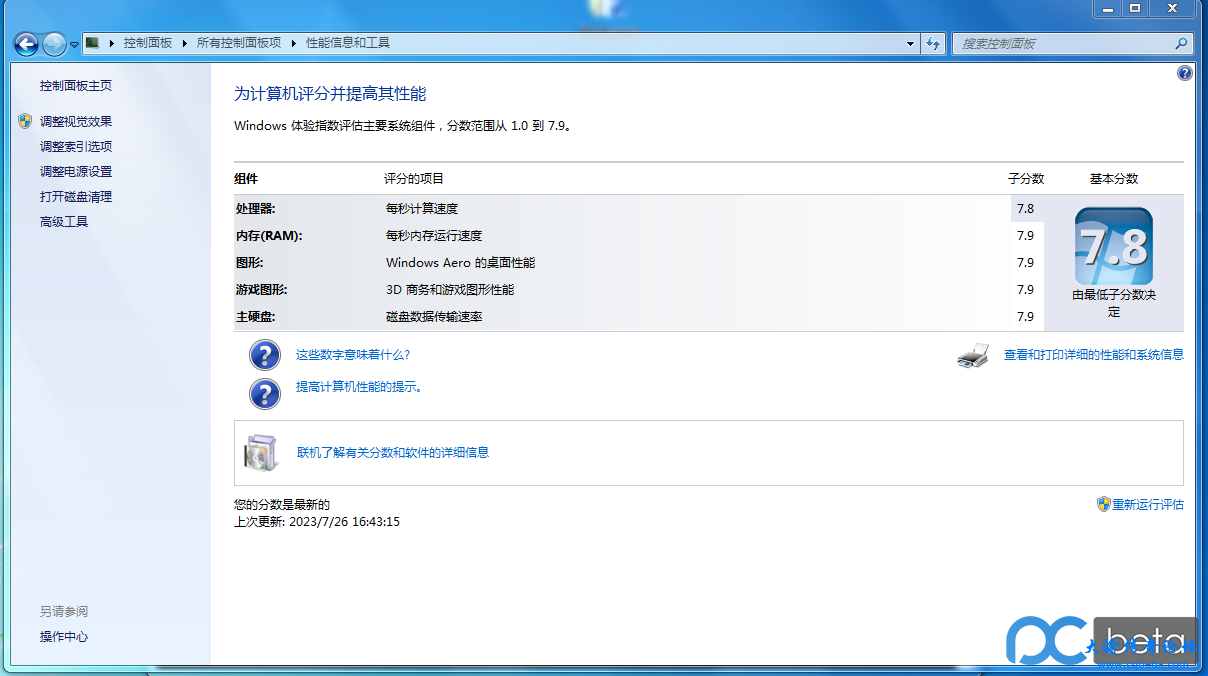
分数没有全部跑满7.9,12代处理器在Win7下面不支持睿频,更没有适配优化,所以性能发挥肯定是会打折扣的
以上就是这次在12代平台上安装Win7的经历,这恐怕也是我最后一次全面的折腾Win7系统的安装问题了。目前很多软件已经不支持Win7的情况下就算有些不舍得也只能放弃这个经典的系统。
|